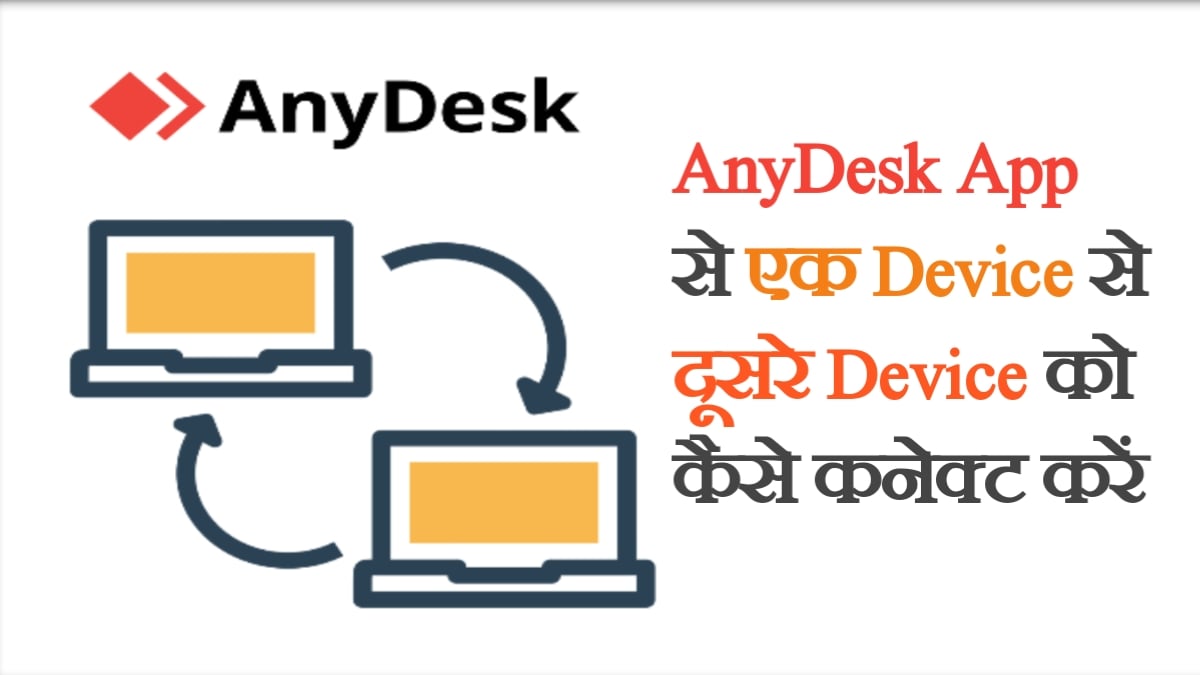Anydesk remote desktop software kya hota hai, AnyDesk app क्या है इसका इस्तेमाल कैसे करे। AnyDesk का उपयोग करने से पहले कुछ सावधानियां।
Contents
- 1 AnyDesk रिमोट सॉफ्टवेयर क्या होता है (Anydesk remote desktop software kya hota hai)
- 1.1 AnyDesk क्या है?
- 1.2 AnyDesk कैसे काम करता है? Anydesk App की मदद से दूसरे डिवाइस को कैसे Connect करे ?
- 1.3 AnyDesk से कंप्यूटर या लैपटॉप को कैसे connect करे –
- 1.4 AnyDesk से मोबाइल को कैसे connect करे –
- 1.5 Anydesk के कौन-कौन से फीचर्स हैं?
- 1.6 Anydesk App के क्या फायदे है।
- 1.7 AnyDesk App के क्या नुकसान है।
- 1.8 क्या AnyDesk App सुरक्षित है या नहीं
- 1.9 मुझे कैसे पता चलेगा कि कोई मेरे Anydesk से जुड़ा है?
- 1.10 Reddit FAQ –
AnyDesk रिमोट सॉफ्टवेयर क्या होता है (Anydesk remote desktop software kya hota hai)
Anydesk एक ऐसा एप्लीकेशन है, जिसके माध्यम से आप किसी दूसरे के Laptop, Computer और Mobile को अपने कंप्यूटर से कंट्रोल कर सकते है। इस App का मुख्य उद्देश्य यह है कि अगर किसी को अपने लैपटॉप या कंप्यूटर में किसी तरह का प्रॉब्लम है।
उसको कोई दूसरा व्यक्ति दूर बैठे इसे solve कर सकता है। आजकल यह न्यूज़ में इस लिए चर्चा में है कि इसका इस्तेमाल कर के कई लोग साइबर फ्रॉड कर रहे है। जो कि गलत है। इसलिए इसका इस्तेमाल काफी सावधानी से करनी चाहिए। आइये जानते है – Anydesk remote desktop software kya hota hai
पढ़े – इंस्टाग्राम को परमानेंटली डिलीट कैसे करे।
AnyDesk क्या है?
AnyDesk एक ऐसा Remote Desktop software है। जिसकी मदद से आप अपने डिवाइस जैसे की Laptop, Computer और Mobile से किसी दूसरे व्यक्ति के Laptop, Computer और Mobile को कंट्रोल कर सकते है। इसे जर्मनी की एक कंपनी AnyDesk Software GmbH द्वारा डेवलप किया गया है।
AnyDesk लगभग सभी तरह के ऑपरेटिंग सिस्टमों जैसे Windows, macOS, Android, iOS पर काम करता है। इसके लिए दोनों डिवाइस पर AnyDesk इंस्टॉल होना चाहिए। इसके साथ-साथ दोनों डिवाइस पर इंटरनेट की सुविधा होनी चाहिए।
AnyDesk कैसे काम करता है? Anydesk App की मदद से दूसरे डिवाइस को कैसे Connect करे ?
अब आपके दिमाग में आ रहा होगा की इस App को हम कैसे use कर सकते है। आपको निचे दिए गए Step को फॉलो करना है। सबसे पहले हम कंप्यूटर या लैपटॉप से connect करना सीखेंगे। इसके बाद मोबाइल से connect करना सीखेंगे।
AnyDesk से कंप्यूटर या लैपटॉप को कैसे connect करे –
सबसे पहले आपको अपने डिवाइस जैसे- कंप्यूटर या लैपटॉप में AnyDesk को install करना होगा। और इसके साथ-साथ आप जिस कंप्यूटर या लैपटॉप को कंट्रोल करना चाहते है। उस पर भी AnyDesk इंस्टॉल करना होगा।
कंप्यूटर या लैपटॉप पर इंस्टॉल करने के लिए आपको इस वेबसाइट https://anydesk.com/en/downloads/windows पर जाना है। यहाँ से आप AnyDesk को डाउनलोड कर लेना है। और डाउनलोड होने के बाद अपने कंप्यूटर या लैपटॉप पर इसे run करके इंस्टॉल कर लेना है।
उसके बाद आप अपने को रजिस्टर्ड कर कर सकते है। या without registration के भी Use कर सकते है।
जब आप AnyDesk ओपन करेंगे तो आपको Your Address के आगे नंबर दिखेगा। अगर आपको अपने लैपटॉप या कंप्यूटर का एक्सेस देना है तो यह नंबर बताना होगा।
अगर आपको किसी और का लैपटॉप या कंप्यूटर एक्सेस करना है तो AnyDesk के सबसे ऊपर Enter Remote Address का ऑप्शन होगा। उसमे दूसरे लैपटॉप के AnyDesk के एड्रेस का नंबर डालना है। उसके बाद एंटर बटन दबाना है।
उसके बाद जिस लैपटॉप को आप कंट्रोल करना चाहते है उस पर Accept का मैसेज दिखेगा। आपको accept कर लेना है।
उसके बाद आप दूसरे लैपटॉप का स्क्रीन आपके लैपटॉप पर दिखने लगेगा। जब आपका काम पूरा हो जाये तो AnyDesk से exit हो जाए।
AnyDesk से मोबाइल को कैसे connect करे –
यदि आपको इसे मोबाइल पर इंस्टॉल करना है। तो आप इसे Play Store से डाउनलोड कर सकते है। और इंस्टॉल कर सकते है।
जब आप AnyDesk ओपन करेंगे तो आपसे कुछ Permission मांगेगा वो आपको दे देना है। AnyDesk control Service को on कर देना है। App को open करने पर Your Address के नीचे नंबर दिखेगा।
अगर आपको अपने मोबाइल का कंट्रोल किसी को देना है तो यही नंबर देना होगा। अगर आपको किसी और का मोबाइल कंट्रोल करना है तो उसके AnyDesk के एड्रेस का यही नंबर चाहिए।
आपको अगर किसी और के मोबाइल को एक्सेस करना है। तो अपने AnyDesk App में Enter Remote Address में दूसरे मोबाइल के AnyDesk के Address नंबर को डालना है। नंबर डालते ही उस मोबाइल पर मैसेज आयेगा उसे accept कर लेना है।
उसके बाद आप उसके मोबाइल को कंट्रोल कर सकते है।
Anydesk के कौन-कौन से फीचर्स हैं?
AnyDesk के फीचर इस नीचे दिए गये है।
1. किसी भी डिवाइस से कनेक्ट कर सकते है – आप AnyDesk के माध्यम से किसी भी डिवाइस को कंट्रोल कर सकते है। कनेक्ट होने के बाद आप उनको हेल्प कर सकते है।
2. फाइल ट्रांसफर कर सकते है – आप दूर बैठे अपने कंप्यूटर /मोबाइल से किसी भी कंप्यूटर /मोबाइल को फाइल ट्रांसफर कर सकते है।
3. Secure app है– यह पूरी तरह से secure app है। इसका इस्तेमाल बड़ी-बड़ी कम्पनियाँ करती है। बस आपको उन्हें से अपना AnyDesk का नंबर शेयर करना है। जिस पर आपको भरोसा हो।
4. Print की सुविधा – आप अपने लैपटॉप से किसी भी फाइल को प्रिंट कर सकते है। आप फाइल को कॉपी/पेस्ट भी कर सकते है।
5. मोबाइल से भी connect कर सकते है -आप चाहे तो अपने मोबाइल से भी किसी मोबाइल या लैपटॉप को कंट्रोल कर सकते है।
6. Teamwork – AnyDesk की मदद से आप टीम से जुड़ सकते है। अगर किसी भी टीम मेंबर को किसी तरह ही हेल्प की जरूरत होती है तो वह एक दूसरे से जुड़ सकते है। वे चाहे कितने दूर बैठे हो। वे आसानी से एक दूसरे की हेल्प कर सकते है।
Anydesk App के क्या फायदे है।
Help – AnyDesk की मदद से आप आपस में जुड़ सकते है और एक दूसरे की हेल्प कर सकते है। चाहें आप दुनियाँ के किसी भी कोने में क्यों न हो।
Encrypt data – आप जो भी डाटा एक दूसरे को भेजते है वो डाटा Encrypt होता है। मतलब आपका डाटा secure होता है। इसे और कोई नहीं पढ़ सकता है।
Big file transfer – आप AnyDesk के माध्यम से बड़े डाटा को आसानी के साथ शेयर और send कर सकते है।
AnyDesk App के क्या नुकसान है।
हर Apps के कुछ फायदा होता है तो उसके नुकसान भी है। हाल में कई लोगो ने AnyDesk के जरिये के बहुत सारे Fraud को अंजाम दिए है। इसलिए इसका इस्तेमाल करते समय सावधानी बरतनी चाहिए।
- इंटरनेट की जरूरत – इसके इस्तेमाल के लिए high इंटरनेट स्पीड की जरूरत परती है। जिससे सिस्टम भी स्लो चलने लगता है।
- Data चोरी होने का डर – इसका इस्तेमाल करके कई हैकर आपके डाटा को चोरी कर सकते है। इसलिए इसका इस्तेमाल सावधानी से करना चाहिए।
क्या AnyDesk App सुरक्षित है या नहीं
आपके भी दिमाग में आता होगा कि हमें Anydesk का use करना चाहिए या नहीं। क्या यह सुरक्षित है या नहीं।
किसी भी App का सही और गलत इस्तेमाल आपके ऊपर निर्भर करता है। कई लोग इसका सही इस्तेमाल करते है कुछ लोग इसका गलत उपयोग करते है। इसलिए App का use करते समय सावधानी बरतनी चाहिए।
आपको अनजान व्यक्ति को अपने सिस्टम का एक्सेस नहीं देना चाहिए। जब आपको पूरा भरोसा हो तो ही अपना सिस्टम देना चाहिए। जब इस App का use हो जाए तो उसको डिस्कनेक्ट कर देना चाहिए।
मुझे कैसे पता चलेगा कि कोई मेरे Anydesk से जुड़ा है?
जब आपका काम इस apps से हो जाए तो App को आप डिस्कनेक्ट कर दे। यह ऑप्शन आपके app में ऊपर में दिया रहता है। अगर आप इसका इस्तेमाल ज्यादा नहीं करते है तो इस app को use करने के बाद डिलीट कर दे।
Reddit FAQ –
Q- क्या AnyDesk को डिलीट करने पर भी कनेक्ट रहता है?
Ans– नहीं, AnyDesk को डिलीट करने पर कनेक्शन नहीं रहता है।
Q- क्या AnyDesk को Uninstall करने के बाद भी यह काम करता है?
Ans– नही, AnyDesk को Uninstall करने के बाद यह काम नहीं करता है।